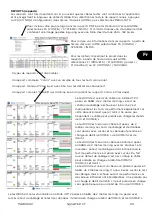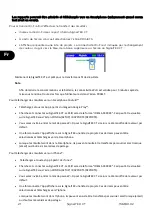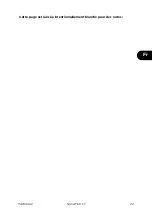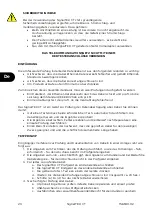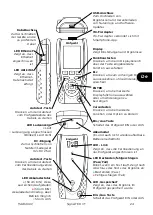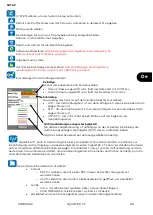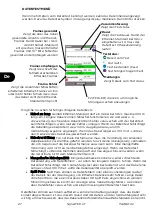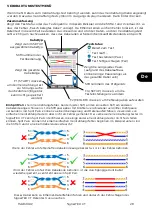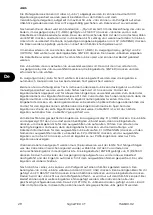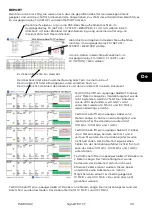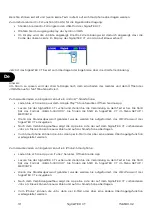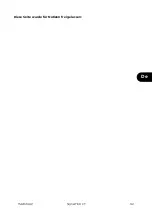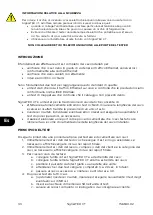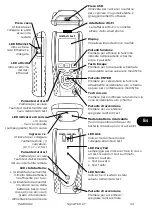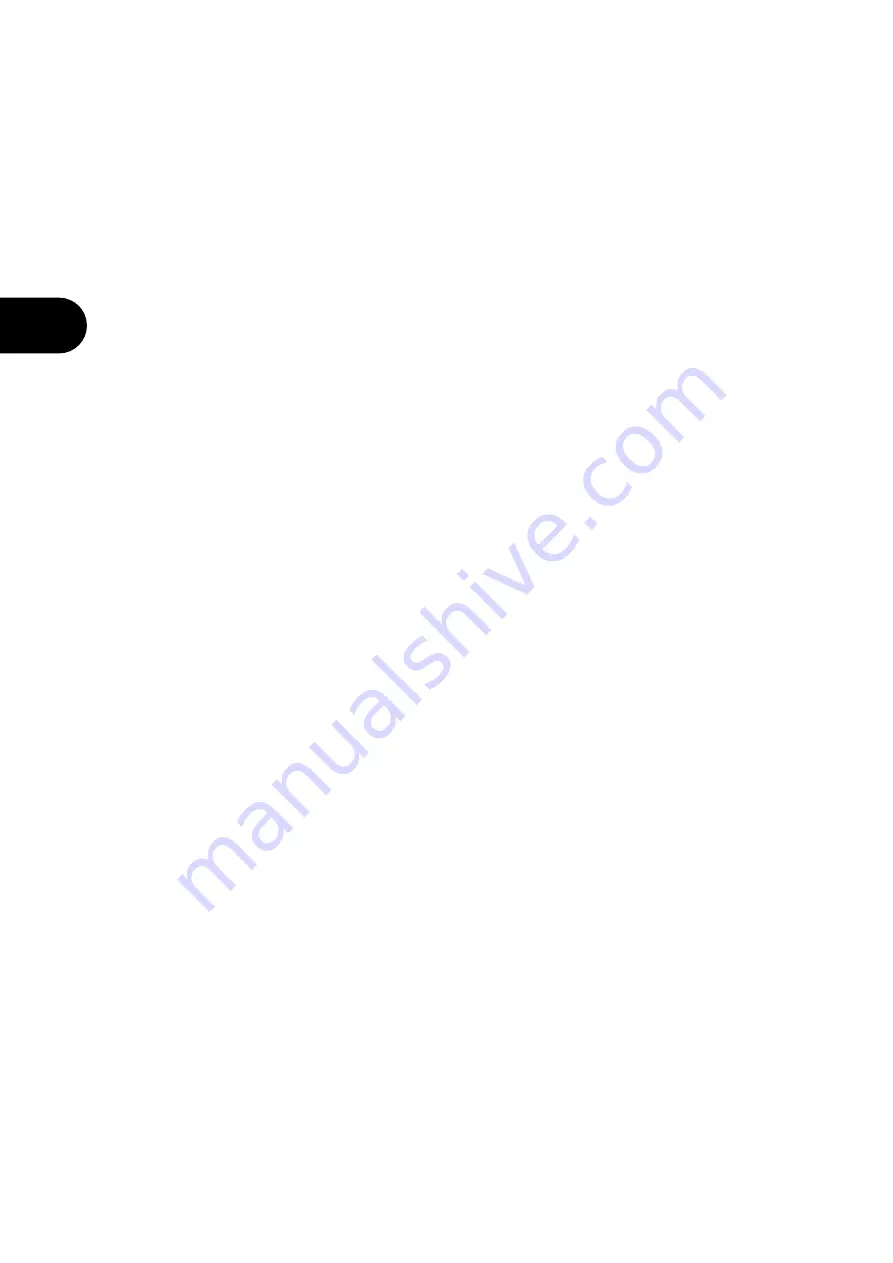
19
SignalTEK CT
156840.02
Fr
JOBS (projets)
Les résultats de test peuvent être organisés dans des dossiers appelés Projets (Jobs). Au maximum
5000 résultats peuvent être mémorisés, chacun comprenant un résultat de test de données et un
résultat de test de câblage (Wiremap), divisés en un nombre maximum de 50 projets. Les projets
peuvent être chargés à partir du testeur dans une clé mémoire USB et on recommande de procéder
régulièrement à ce chargement à titre de sauvegarde en cas de perte des données.
Après une réinitialisation des paramètres par défaut usine, un projet par défaut “MyJob” (mon projet) est
créé. Pour changer le nom du projet, appuyez sur F1 (PROJETS) sur l'écran d'accueil HOME, puis sur F1
(EDITER). Le nom du projet et 8 champs d'information au maximum peuvent être modifiés en
sélectionnant le champ requis à l'aide des touches fléchées et en appuyant sur ENTER. Les espaces ne
sont pas autorisés dans les noms de projet et tout espace entré sera automatiquement converti en un
caractère souligné. Lorsque tous les renseignements requis sont fournis, appuyez sur F2 (OK). Les
détails seront inclus lorsque le projet sera chargé dans une clé USB.
Pour créer au autre projet, appuyez sur F1 (PROJETS) sur l'écran d'accueil HOME, puis sur F2
(OPTIONS). Sélectionnez NEW (nouveau) et appuyez sur ENTER. Saisissez le nom du nouveau projet.
Les champs d'information sont automatiquement recopiés à partir du dernier projet et peuvent être
modifiés si nécessaire.
Sélectionnez le projet devant être utilisé en tant que projet en cours en mettant en surbrillance la case
Job Selection (sélection de projet) sur l'écran d'accueil HOME en utilisant les touches fléchées, en
appuyant sur ENTER et en sélectionnant le projet requis.
En sélectionnant la case Auto Save (sauvegarde automatique) sur l'écran d'accueil HOME, les résultats
peuvent être sauvegardés soit automatiquement, soit manuellement, soit uniquement si le test est OK.
Au moment de la première exécution d'un test avec un projet nouveau ou vide, le résultat peut être
sauvegardé manuellement, même si la fonction Auto Save (sauvegarde automatique) est en service.
Ainsi, le format du nom du résultat peut être modifié et utilisé pour tous les résultats suivants. Pour
modifier le nom du résultat, déplacez la surbrillance sur le champ Result (résultat). On peut alors utiliser
les touches flèches vers le haut/vers le bas pour augmenter/diminuer le numéro du résultat ou une autre
partie numérique du nom du résultat. Alternativement, appuyez sur ENTER pour modifier le nom du
résultat. Les tests suivants utiliseront le même format pour le nom du résultat, mais incrémenteront le
numéro du résultat pendant sa sauvegarde. Par exemple, si le nom du premier résultat est configuré
comme “Cable0123”, le résultat suivant sera automatiquement sauvegardé sous le nom “Cable0124” et
ainsi de suite.
Pour afficher les résultats sauvegardés, appuyez sur F1 (PROJETS) sur l'écran d'accueil HOME. La liste
des projets est affichée. Utilisez les touches fléchées pour faire défiler vers le haut/vers le bas la liste
jusqu'au projet désiré, puis appuyez sur ENTER pour afficher la liste des résultats dans le projet
sélectionné. Utilisez les touches fléchées pour faire défiler vers le haut/vers le bas la liste jusqu'au
résultat désiré, puis appuyez sur ENTER pour afficher les informations concernant le test de câblage
(Wiremap) et le test de données pour le résultat actuellement sélectionné. Appuyez F1 (RENOM)
(renommer) pour modifier le nom du résultat actuellement sélectionné. Appuyez sur F2 (EFFACER)
(supprimer) pour supprimer le résultat actuellement sélectionné. Appuyez sur F3 pour afficher tous les
résultats, uniquement les résultats OK ou uniquement les résultats échec.
Si un câble doit être retesté, par exemple si le test précédent a échoué, mais si le câble est maintenant
réparé, sélectionnez le résultat dans la liste en utilisant les touches fléchées. Appuyez sur ENTER puis sur
F1 (RETEST) (retester). Ceci ramène l'écran d'accueil HOME, exécute un nouveau test sur le câble et
sauvegarde automatiquement le résultat en utilisant le nom sélectionné et en écrasant l'ancien résultat.
Lorsqu'un projet est terminé, il peut être chargé à partir du testeur dans une clé mémoire USB.
Sélectionnez le projet requis dans la liste puis appuyez sur F3 (-> USB). Sélectionnez le style de rapport
requis puis appuyez sur F1 (OK) (confirmer). Insérez une clé mémoire USB et appuyez sur ENTER. Ceci
ne supprime pas le projet dans le testeur – le projet est uniquement recopié sur la clé USB et l'on pourra
ajouter plus tard d'autres résultats si nécessaire. Alternativement, tous les projets peuvent être chargés
ensemble en appuyant sur F2 (OPTIONS) sur l'écran Job (projet) puis en sélectionnant TOUT USB (tous
vers clé USB) sur l'écran Options. Cet écran permet aussi de supprimer tous les projets mémorisés.
Summary of Contents for SignalTEK CT
Page 1: ......
Page 13: ...156840 02 SignalTEK CT 12 En This page has been left blank for notes ...
Page 23: ...156840 02 SignalTEK CT 22 Fr Cette page est laissée intentionnellement blanche pour des notes ...
Page 33: ...156840 02 SignalTEK CT 32 De Diese Seite wurde für Notizen frei gelassen ...
Page 43: ...156840 02 SignalTEK CT 42 Es Questa pagina è stata lasciata vuota per le note ...
Page 53: ...156840 02 SignalTEK CT 52 Es Esta página se ha dejado en blanco para anotaciones ...
Page 63: ...156840 02 SignalTEK CT 62 Pt Essa página foi deixada em branco para anotações ...